Anteprima base
Clicca col tasto destro sul file multimediale, e scegli Anteprima. eMule si crea un
file temporaneo nella cartella Temp e da lì lo apre con il player multimediale predefinito.
I formati attualmente supportati sono:
- *.avi
- *.mpg
- *.mpeg
- *.divx
- *.xvid
- *.zip
- *.rar
- *.ace
- altri formati vengono supportati tramite l'uso di VLC
| Note: |
| > |
L'anteprima funziona solo quando sia la prima che l'ultima parte del
file sono già state scaricate e se c'è spazio su disco, nell'unità dove si trova la
cartella Temp di eMule, sufficiente per l'anteprima del file
|
| > |
Rimane valido che occorre avere installato il/i codec corretti per la visione del file
in anteprima. Se mancano dei codec, verrà emesso un messaggio all'apertura del file, o
potrebbe essere riprodotto senza audio, o ancora si sente solo il suono. Se non sai che codec
usare, prova un Codec
Pack |
Anteprima dei file multimediali tramite VLC
VLC è un riproduttore che permette di riprodurre praticamente ogni tipo di file multimediale.
VLC crea uno stream (flusso di dati) multimediale dal file e questo gli permette di
visualizzare anche file corrotti / incompleti, o trasmessi in rete tramite qualche stream. Si
adatta perfettamente all'anteprima di file in eMule.
| Come usare VLC: |
| > |
Scarica VideoLAN
Client - VLC |
| > |
Imposta il path completo del file vlc.exe (di solito
è: C:\Programmi\VideoLAN\VLC\vlc.exe)
in Preferenze -> File -> Player per visualizzare le anteprime |
| > |
Disabilita l'opzioneCrea backup per l'anterprima nella stessa finestra |
| > |
In Preferenze -> Preferences.ini
imposta PreviewSmallBlocks su 1.
Attenzione: Questa impostazione potrebbe andare in conflitto con player diversi da VLC |
VLC e il modulo di accesso ai file Part di eMule
Il modulo di accesso ai file Part di eMule è un plugin per VLC sviluppato appositamente per
la riproduzione di file incompleti o corrotti. Usando questo plugin, i contenuti multimediali
possono essere riprodotti senza problemi, ed è possibile anche il posizionamento, per esempio
saltare ad una posizione qualsiasi all'interno del filmato. Leggendo le informazioni su quali
parti sono disponibili nel download incompleto direttamente dai file .part.met di eMule
comporta un risparmio di tempo notevole altrimenti dovuto dalla scansione delle parti usabili
o Scaricare e installare il plugin
| > |
Scarica il plugin dalla Homepage di eMule
Project nella sezione Download. |
| > |
Decomprimi il file zip e copia il file libaccess_partfile_plugin.dll
nella directory dei plugin di VLC (di solito: C:\Programmi\VideoLAN\VLC\plugins) |
| > |
Configura eMule per funzionare con VLC così come descritto sopra |
| > |
Importante: Il plugin è compatibile solo con una
precisa versione per volta di VLC! |
| |
|
Part File Access Modul v1.1 <=> VLC
v0.6.2 |
| |
|
Part File Access Modul v1.2 <=> VLC v0.7.0 |
o Configurazione del plugin
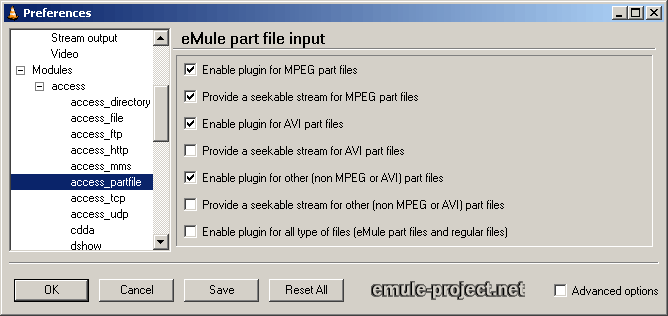
Dopo aver avviato VLC la finestra di configurazione del plugin si trova in
Impostazioni -> Preferenze -> Plugins-> accesso -> access_partfile
Abilita plugin per gli MPEG / AVI / ,non-MPEG o file AVI parziali
Queste tra opzione decidono che file devono essere gestisti
tramite il plugin "non MPEG or AVI part files" sono file quali .ogg, .ogm,
.mp3, .mkv etc.
Se possibile VLC cercherà di usare il suo modulo di accesso predefinito invece del plugin se
tutte le opzione sono disabilitate.
Provvedere un flusso adatto alle ricerche oer MPEG / AVI / non-MPEG
o file AVI parziali
Solitamente i flussi provenienti da file incompleti o corrotti non sono in grado di eseguire
ricerche o posizionamenti, come andare avanti o indietro veloce o saltare ad un certo punto
del filamto. Abilitando questa opzione sarà possibile usare queste funzioni anche sui download
incompleti di eMule.
Queste opzioni funzionano solo se il plugin p abilitato per il tipo di file specifico. In
alcuni casi, specialmente con AVI o contenuti non MPEG, i flussi non permetteranno correttamente
le funzioni di ricerca e posizionamento.
Abilitare il plugin per tutti i tipi di file
(file .part di eMule e file regolari)
Questo plugin è progettato per l'uso con i file .part. Il modulo di accesso standard di VLC ha
un bug che potrebbe impallare il sistema nel tentare di aprire dei contenuti incompleti o
danneggiati. Questo plugin offre un raggiro per questo bug grazie all'opzione che consente di
aprire tutti i formati supportati da VLC col plugin invece che col modulo di accesso predefinito.
Attivare questa opzione comporta che qualsiasi file verrà aperto dal plugin indifferentemente se
aperto da eMule, dal gestore risorse (Explorer) o dalla riga di comando.
Il modulo di accesso ai file .part di eMule è un completo sostituto per il modulo di accesso
predefinito di VLC.
Alte applicazioni per le anteprime
Non tutti i riproduttori hanno identiche prestazioni e qualità con tutti i tipi di file. Uno
dei iù flessibili è di certo Video LAN Client, ma altri player come MediaPlayer Classic o Zoom
Player funzionano bene anche coi file incompleti.br>
Per configurare eMule per offrire una scelta tra diversi player occorre creare un file denominato
PreviewApps.dat nella cartella config di eMule. E' un semplice file di testo, da creare anche con
Notepad. La applicazioni disponibili per le anteprime devono essere inserite nel seguente formato:
| <Nome> = <Percorso dell'applicazione> <Argomenti della riga di comando>
|
| <Nome> |
E' il titolo del programma, sarà scritto nel menu che creerà eMule per visualizzare le anteprime |
| <Percorso dell'applicazione> |
Inserire il percorso completo del file eseguibile dell'applicazione.
Se nel percorso ci sono degli spazi vuoti inserire l'intero path
fra virgolette"" |
| <Argomenti della riga di comando> |
Argomenti opzionali da passare all'applicazione tramite la riga di comando
|
| Esempi: |
| VideoLAN Client 0.6.2=C:\Programmi\VideoLAN-0.6.2\VLC\vlc.exe |
| VideoLAN Client 0.7.1=C:\Programmi\VideoLAN\VLC\vlc.exe --config
"%USERPROFILE%\Applicationdata\vlc\vlcrc-0.7.1" |
Media Player Classic="C:\Programmi\Media Player Classic\mplayerc.exe"
|
| Note: |
| o |
Eseguendo eMule come utente privilegiato
potrebbe comportare dei malfunzionamenti in alcune applicazioni, in quanto potrebbero non
avere i corretti privilegi di esecuzione |
| o |
Gli argomenti della riga di comando posso essere anche delle variabili d'ambiente come
%USERPROFILE%. In questo caso la variabile sarà sostituita con il percorso di sistema della
cartella "Documents
and Settings" dell'utente appropriato. Questo risulta utile per configurare alcune
applicazioni perchè vengano eseguite correttamente come utenti non privilegiati. |
Schermata di Anteprima dei file video
Se un altro client consente di vedere la lista dei suoi file condivisi (Preferenze
-> File -> Mostra i miei file condivisi) è possibile ottenere un'anteprima dei
suoi file video condivisi.
Clicca col destro su un video condiviso, quindi sceglie -> Anteprima, così facendo
richiederai un gruppo di 5 schermaate (screenshot) presi dai primi 10 minuti del filmato. Queste
schermate vengono visualizzate ciascuna in una finestra separata del player non appena vengono
ricevute. Ci potrebbe volere un po prima che arrivino. Questa caratteristica funziona solo tra
client con versione v.30b o successiva.
Si applica alle versioni .42b +
Originale aggiornato il: 2004-05-01 da Monk
Tradotto da Realtebo
| 